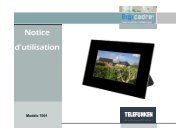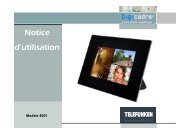Notice d'utilisation Digicadre Notice d utilisation ... - Telefunken
Notice d'utilisation Digicadre Notice d utilisation ... - Telefunken
Notice d'utilisation Digicadre Notice d utilisation ... - Telefunken
You also want an ePaper? Increase the reach of your titles
YUMPU automatically turns print PDFs into web optimized ePapers that Google loves.
<strong>Notice</strong> d’<strong>utilisation</strong><br />
<strong>Digicadre</strong><br />
Modèle 10421
<strong>Digicadre</strong><br />
Cadre photo numérique<br />
I. INSTALLATION ................................................................................ 3<br />
1. Contenu ............................................................................................................. 3<br />
2. Description du cadre .......................................................................................... 4<br />
3. Installation du cadre ........................................................................................... 9<br />
a.Réglage du pied .............................................................................................. 9<br />
b.Fixation murale ............................................................................................... 9<br />
II. UTILISATION ................................................................................. 10<br />
1. Insertion d’une carte ........................................................................................ 10<br />
2. Mise sous tension ............................................................................................ 11<br />
3. Sélection de la source d’images ...................................................................... 11<br />
4. Sélection photo ................................................................................................ 12<br />
5. Choisir un diaporama ....................................................................................... 13<br />
6. Affichage multiple ............................................................................................. 14<br />
III. REGLAGES .................................................................................... 16<br />
1. Menu principal .................................................................................................. 16<br />
a.Taille de l’image ............................................................................................ 16<br />
b.Transitions .................................................................................................... 19<br />
c.Durée d’affichage .......................................................................................... 20<br />
d.Diaporama aléatoire ..................................................................................... 21<br />
e.Economie d’énergie ...................................................................................... 23<br />
f.Réinitialisation ................................................................................................ 24<br />
2. Menu photo ...................................................................................................... 25<br />
a.Menu vignettes .............................................................................................. 25<br />
b.Menu images ................................................................................................ 29<br />
1<br />
Document non contractuel soumis à modifications en cas d’erreur<br />
typographique –MKG 0308
<strong>Digicadre</strong><br />
Cadre photo numérique<br />
3. Menu fichiers .................................................................................................... 36<br />
a.Sélection des fichiers .................................................................................... 37<br />
b.Copie de fichiers ........................................................................................... 37<br />
c.Suppression de fichiers ................................................................................. 38<br />
4. Menu calendrier/Horloge ................................................................................. 40<br />
a.Réglage de la date et de l’heure ................................................................... 41<br />
b.Affichage du diaporama ................................................................................ 42<br />
IV. CONNEXION A L’ORDINATEUR ................................................... 42<br />
V. ENTRETIEN ................................................................................... 44<br />
VI. F.A.Q ............................................................................................... 45<br />
VII. SECURITE ET GARANTIE ............................................................ 46<br />
VIII. CARACTERISTIQUES TECHNIQUES .......................................... 51<br />
IX. LEXIQUE ........................................................................................ 52<br />
2<br />
Document non contractuel soumis à modifications en cas d’erreur<br />
typographique –MKG 0308
<strong>Digicadre</strong><br />
Cadre photo numérique<br />
Félicitations ! Vous venez d’acquérir un <strong>Digicadre</strong> 10,4’’ TELEFUNKEN. Veuillez<br />
lire attent ivement l es ins tructions et consei ls contenus dans ce mode d’empl oi<br />
avant d’utiliser votre cadre photo numérique.<br />
Important : gardez l’emballage et tous les matériaux qu’il contient.<br />
Conservez également cette not ice d’ <strong>utilisation</strong> pour vo us y réf érer en cas de<br />
besoin.<br />
I. I NSTALLATION<br />
1. Contenu<br />
• Un cadre photo numérique<br />
• Une façade en acrylique noir<br />
• Un adaptateur secteur<br />
• Une télécommande<br />
• Un mode d’emploi<br />
• Un cordon USB<br />
• Une chiffonnette de nettoyage<br />
• Un CDRom logiciel et mode d’emploi<br />
3<br />
Document non contractuel soumis à modifications en cas d’erreur<br />
typographique –MKG 0308
<strong>Digicadre</strong><br />
Cadre photo numérique<br />
2. Description du cadre<br />
Votre <strong>Digicadre</strong> TELEFUNKEN se compose d’une façade acrylique démontable,<br />
d’un adapt ateur secteur, d’une tél écommande et d’un écran LCD équipé de 2<br />
ports U SB, e t d ’un le cteur m ulticartes co mpatible av ec la plupa rt des ca rtes<br />
mémoires du commerce.<br />
4<br />
Document non contractuel soumis à modifications en cas d’erreur<br />
typographique –MKG 0308
<strong>Digicadre</strong><br />
Cadre photo numérique<br />
Lecteur de cartes<br />
Port USB HOST<br />
Port Mini USB<br />
Emplacement 1- cartes SD,<br />
Mini SD, MMC, XD, MS<br />
Emplacement 2- cartes CF<br />
5<br />
Document non contractuel soumis à modifications en cas d’erreur<br />
typographique –MKG 0308
<strong>Digicadre</strong><br />
Cadre photo numérique<br />
Dos du cadre<br />
Touches d’accès au menu<br />
Bouton On/Off<br />
Support ajustable<br />
6<br />
Document non contractuel soumis à modifications en cas d’erreur<br />
typographique –MKG 0308
<strong>Digicadre</strong><br />
Cadre photo numérique<br />
Touches du<br />
cadre<br />
Touches de<br />
défilement<br />
Accès au<br />
menu<br />
Touche<br />
d’échappement<br />
Touche de<br />
validation<br />
Bouton<br />
ON/OFF<br />
7<br />
Document non contractuel soumis à modifications en cas d’erreur<br />
typographique –MKG 0308
<strong>Digicadre</strong><br />
Cadre photo numérique<br />
Description de la télécommande<br />
III. Description de la télécommande<br />
Zoom<br />
Sortie<br />
Rotation<br />
Touche lecture<br />
Touche d’accès au menu<br />
Touche de mise en fonction<br />
Touche de validation<br />
Touche Haut<br />
Touche Gauche<br />
Lancement du<br />
Diaporama<br />
Touche Droite<br />
Touche Bas<br />
Arrêt du<br />
Diaporama<br />
8<br />
Document non contractuel soumis à modifications en cas d’erreur<br />
typographique –MKG 0308
<strong>Digicadre</strong><br />
Cadre photo numérique<br />
3. Installation du cadre<br />
a. Réglage du pied<br />
Vous po uvez ré gler l ’inclinaison de v otre Di gicadre e n ab aissant l e supp ort<br />
ajustable.<br />
Choisissez l’inclinaison qui vous convient parmi 4 niveaux différents (fig.1).<br />
Pour ce faire, Appuyez sur l e bouton situé sur le support, et tirez le support vers<br />
le bas e n cons ervant le b outon enf oncé. Pos itionnez l e repè re noir.(cerclé de<br />
blanc sur la fig.1) face aux repères numérotés 1 ou 2.<br />
Pour pos itionner le cadre en pos ition ve rticale, dévi ssez l es 4 mol ettes qui se<br />
trouvent s ur l e pi ed, pui s t ournez l ’ensemble du s upport d’ un q uart de t our.<br />
Revissez les molettes et positionnez le support sur les repères numérotés 3 ou 4.<br />
Fig.1<br />
b. Fixation murale<br />
Il est également possible d’accrocher votre DIGICARE au mur grâce à l’encoche<br />
murale située au dos du cadre. (Flèche fig.1)<br />
9<br />
Document non contractuel soumis à modifications en cas d’erreur<br />
typographique –MKG 0308
<strong>Digicadre</strong><br />
Cadre photo numérique<br />
1<br />
2<br />
Fig.2<br />
II. UTILISATION<br />
1. Insertion d’une carte<br />
Insérez l a carte mémoire contenant les images à lir e d ans l’un des<br />
emplacements prévus (fig.2).<br />
Emplacement 1 : pour cartes S D, mi ni SD, MMC, XD, Memory Sti ck, Memor y<br />
Stick Pro, Memory Stick Duo ou Memory Stick Pro Duo<br />
Emplacement 2 : pour cartes Compact Flash ou MD<br />
Le DIGICADRE lit les images JPEG de ba se, c ’est-à-dire le s images déliv rées<br />
par les appareils photo numériques.<br />
Si vous ut ilisez un l ogiciel de ret ouches d’i mages (P hotoshop, Paint shop<br />
pro,…etc), veillez à bien enregistrer exclusivement en JPEG de base et non en<br />
JPEG progressif, ou tout autre type de JPEG.<br />
Si vous voulez lire des images en noir et bl anc sur votre DI GICADRE, veillez à<br />
ce qu’elles soient bien en mode RVB et non en niveau de gris. Si cela n’était pas<br />
le cas, vous pourriez afficher ces images en vignette, mais pas en plein écran<br />
La définition de l’écran du DIGICADRE est de 800 x 600 pixels. Vous pouvez lire<br />
des images avec une définition supérieure, mais cela risque de ralentir le temps<br />
d’affichage des photos.<br />
10<br />
Document non contractuel soumis à modifications en cas d’erreur<br />
typographique –MKG 0308
<strong>Digicadre</strong><br />
Cadre photo numérique<br />
2. Mise sous tension<br />
Branchez l’extrémité de l’adaptateur secteur dans la prise prévue à cet e ffet sur<br />
le DIGICADRE puis branchez l’autre extrémité à votre prise de courant.<br />
Appuyez sur le bout on ON/OF F situé à l’ arrière du cadre : Le di aporama<br />
commence après quelques secondes<br />
Fig.3<br />
3. Sélection de la source d’images<br />
Avec la télécommande<br />
Lorsque le c adre es t en mode diapo rama et f ait déf iler l es ph otos, di rigez l a<br />
télécommande vers votre DIGICADRE et appuyez trois fois sur la touche « Exit ».<br />
A l’aide des touches « Droite/Gauche », sélectionnez le su pport souhaité,(Fig.3)<br />
puis appuyez sur la touche « Enter ». L ’écran de sé lection des m odes<br />
s’affiche.(Fig.4) A l’ aide d es to uches « Droite/Gauche », sél ectionnez l e mode<br />
désiré, puis appuyez sur « Enter ».<br />
Fig.4<br />
11<br />
Document non contractuel soumis à modifications en cas d’erreur<br />
typographique –MKG 0308
<strong>Digicadre</strong><br />
Cadre photo numérique<br />
Avec le cadre<br />
Lorsque le cadre est en mode diaporama et fait défiler les photos, appuyez trois<br />
Fig.3<br />
fois sur la touche . L’écran c i-contre apparaît ( fig.3). Sélectionnez la s ource<br />
du diaporama désir ée (cart e ou mé moire inte rne) avec le s bou tons puis<br />
appuyez su r la touc he : l ’écran de sél ection de s mo des s’affi che. (fi g.4) A<br />
l’aide des touches , sélectionnez le mode désiré, puis appuyez sur .<br />
4. Sélection photo<br />
Avec la télécommande<br />
Lorsque l e c adre est en mo de diaporama et f ait déf iler l es photos, diri gez la<br />
télécommande vers le cad re puis ap puyez deux fois sur la touche « Exit ». L e<br />
cadre affiche alors l’écran de sélection des modes. (Fig.4) Sélectionnez le mode<br />
désiré à l’aide des touches « Droite/Gauche» de la télécommande, puis appuyez<br />
sur la touche ENTER . : l’écran pr ésentant les vi gnettes s’aff iche. S électionnez<br />
l’image à afficher à l’aide des touches « Haut/Bas-Gauche/Droite » puis appuyez<br />
sur « Enter ».<br />
Fig.4<br />
12<br />
Document non contractuel soumis à modifications en cas d’erreur<br />
typographique –MKG 0308
<strong>Digicadre</strong><br />
Cadre photo numérique<br />
Avec le cadre<br />
Lorsque le cadre est en mo de diaporama et fait défiler les photos appuyez deux<br />
fois s ur la to uche :Le cadre affi che alors l ’écran de sélection des<br />
modes.(Fig.3) Sé lectionnez le mo de dési ré à l’ aide des touches , p uis<br />
appuyez sur la touche . L’ écran p résentant l a l iste des vignettes (photo)<br />
s’affiche. Sélectionnez le fich ier à afficher à l’aide des touches puis appuyez<br />
sur .<br />
5. Choisir un diaporama<br />
Avec la télécommande<br />
Lorsque le cadre est en mode affichage de vignettes (Fig.5), appuyez une fois<br />
sur la touche « Slide show » de la télécommande.<br />
Fig.5<br />
Avec le cadre<br />
Lorsque le cadre est en mode affichage de vignettes (Fig.5), appuyez deux fois<br />
sur la touche .<br />
13<br />
Document non contractuel soumis à modifications en cas d’erreur<br />
typographique –MKG 0308
<strong>Digicadre</strong><br />
Cadre photo numérique<br />
6. Affichage multiple<br />
Fig.6<br />
Le DIGICADRE TELEFUNKEN offre une fonction exclusive : l’affichage multiple.<br />
Ce mode vous permet d’afficher simultanément 2, 3 ou 4 images en fonction de<br />
leur orientation (verticale ou horizontale).<br />
Avec la télécommande<br />
Lorsque le menu es t affiché, sélectionnez la ligne « Affichage multiple » à l’ aide<br />
des t ouches « Haut/Bas » de v otre t élécommande (Fi g.6), puis appuyez sur la<br />
touche « Enter ».Deux lignes apparaissent : « Activer » et « Aucun ».<br />
Avec les flèches « Haut/Bas », sélectionnez l’option qui vous intéresse.<br />
Si vous choisissez l’option « Activer », l’affichage multiple sera sélectionné.<br />
Si vous sélectionnez l’option « Aucun », c’est l’affichage standard plein écran qui<br />
sera activé. Appuyez sur la touche « Enter » pour valider votre choix, puis deux<br />
fois sur la touche « Exit » pour sortir du menu. Appuyez ensuite sur la touche<br />
« Enter » puis sur la touche « Slide show » pour relancer le diaporama.<br />
Avec le cadre<br />
Lorsque le menu est affiché, sélectionnez la ligne « Affichage multiple » (Fig.6) à<br />
l’aide des touches , puis appuyez sur la touche .<br />
14<br />
Document non contractuel soumis à modifications en cas d’erreur<br />
typographique –MKG 0308
<strong>Digicadre</strong><br />
Cadre photo numérique<br />
Deux lignes apparaissent : « Activer » et « Aucun ».<br />
Avec les touches , sélectionnez l’option qui vous intéresse.<br />
Si v ous choisissez l ’option « A ctiver », l’affichage multi ple sera sél ectionné. Si<br />
vous sélectionnez l’option « Aucun », c’est l’affichage standard plein écran qui<br />
sera activé. App uyez sur la touche pour valider votre choi x, puis d eux fois sur<br />
la touche pour sortir du menu. Appuyez sur la touche durant 5 s econdes<br />
pour relancer le diaporama..<br />
15<br />
Document non contractuel soumis à modifications en cas d’erreur<br />
typographique –MKG 0308
<strong>Digicadre</strong><br />
Cadre photo numérique<br />
III. REGLAG<br />
ES<br />
1. Menu principal<br />
Avec la télécommande<br />
Lorsque le cadre est en mode diaporama et fait défiler les photos, appuyez deux<br />
fois sur la touche « Exit » pour afficher l’écran de sélection des modes.<br />
Appuyez ensuite sur la touche « Menu » : celui-ci s’affiche.<br />
Avec le cadre<br />
Lorsque le cadre est en mode diaporama et fait défiler les photos, appuyez deux<br />
fois su r la to uche pour af ficher l ’écran de sél ection de s m odes.Appuyez<br />
ensuite sur la touche durant une seconde afin d’afficher le menu principal.<br />
a. Taille de l’image<br />
Le ratio hauteur/largeur du DIGICADRE 10,4 pouces est de 4 :3. Cela signifie<br />
que des images ayan t u n au tre ra tio (16 :9, ou 3:2 pour la maj orité des<br />
appareils photos reflex numériques), ne seront pas affichées dans leur totalité.<br />
Le haut et le bas de l’image seront rognés.<br />
16<br />
Document non contractuel soumis à modifications en cas d’erreur<br />
typographique –MKG 0308
<strong>Digicadre</strong><br />
Cadre photo numérique<br />
Grâce au menu dimension d’ image, vo us avez la poss ibilité d’ adapter<br />
l’affichage de l’écran à la taille de vos photos. :<br />
-Original : vot re photo sera af fichée dans son intégral ité, mais a vec des<br />
bandes noires sur les côtés.<br />
-Optimal l’image sera recadrée de façon à s’afficher en plein écran (attention,<br />
le haut et le bas de l’image seront rognés).<br />
Attention : ne pas confondre le redimensionnement des images avec le zoom. En<br />
effet, le redimensionnement s’applique à toutes les images, alors que le zoom ne<br />
s’applique qu’à l’image à l’écran.<br />
17<br />
Document non contractuel soumis à modifications en cas d’erreur<br />
typographique –MKG 0308
<strong>Digicadre</strong><br />
Cadre photo numérique<br />
Avec la télécommande<br />
Fig.7<br />
Lorsque le m enu est affiché, utilisez les flèches « Haut/Bas », jusqu’à c e que la<br />
ligne « Dimension d’image » (fig.7) soit surlignée en bleu.<br />
Appuyez sur la touche « Enter » pour afficher les options, pui s à l’ aide des<br />
flèches « Haut/Bas », s électionnez la taille d’i mage souhaitée. Appuyez sur<br />
« Enter » pour valider votre choix, puis deux fois sur la touche « Exit » pour sortir<br />
du menu. Appuyez ensuit e sur la t ouche « Slide show » pour r elancer le<br />
diaporama.<br />
Avec le cadre<br />
Lorsque le menu est affiché, utilisez les touches , jusqu’à ce que la ligne «<br />
Dimension d’image » (fig.7) soit surlignée en bleu.<br />
Appuyez sur la touche pour afficher les options, puis à l’aide des touches ,<br />
sélectionnez l’optio n so uhaitée. A ppuyez s ur pour v alider v otre ch oix, puis<br />
deux fois sur l a touche pour sortir du menu. Appu yez ensuite sur l a touche<br />
« Enter ». Appuyez sur la touche durant 5 s econdes po ur rel ancer l e<br />
diaporama.<br />
18<br />
Document non contractuel soumis à modifications en cas d’erreur<br />
typographique –MKG 0308
<strong>Digicadre</strong><br />
Cadre photo numérique<br />
b. Transitions<br />
Vous avez la possibilité de choisir le type de transition entre chacune des images<br />
de votre diaporama.<br />
Il en existe 4 différentes (fondu, rideau, croix, ouverture,) auxquelles s’ajoutent<br />
« pas de transition» et « aléatoire ».<br />
Le mode « aléatoire » est programmé par défaut.<br />
Fig.8<br />
Avec la télécommande<br />
Lorsque le m enu est affiché, utilisez les flèches « Haut/Bas », jusqu’à c e que la<br />
ligne « Transitions d’images » (fig.8) soit surlignée en bleu.<br />
Appuyez sur la touche « Enter » pour afficher les options, pui s à l’ aide des<br />
flèches « Haut/Bas », sélectionnez la transition souhaitée. Appuyez sur « Enter »<br />
pour valider votre choix, puis deux fois sur la touche « Exit » pour sortir du menu.<br />
Appuyez ensuite sur la touche « Slide show » pour relancer le diaporama.<br />
Avec le cadre<br />
Lorsque l e menu est affi ché, ut ilisez les touches , jusqu’ à ce que l a l igne<br />
«Transitions d’images » (fig.8) soit surlignée en bleu.<br />
Appuyez sur la touche pour afficher les options, puis à l’aide des touches ,<br />
sélectionnez l’option souhaitée.<br />
19<br />
Document non contractuel soumis à modifications en cas d’erreur<br />
typographique –MKG 0308
<strong>Digicadre</strong><br />
Cadre photo numérique<br />
Appuyez su r pour v alider v otre c hoix, pui s deu x f ois sur l a t ouche pour<br />
sortir du menu. A ppuyez ensuite sur l a touche « Enter ». Appuyez sur la touche<br />
durant 5 secondes pour relancer le diaporama.<br />
c. Durée d’affichage<br />
Fig.9<br />
Vous avez l a possi bilité de régler l a d urée d’ affichage de s i mages d e<br />
votre diaporama.<br />
Il existe 3 durées possibles :<br />
Rapide (Environ 5s)<br />
Moyenne (Environ10s)<br />
Lente (Environ 15s)<br />
Par défaut, elle est réglée sur Rapide<br />
Avec la télécommande<br />
Lorsque le m enu est affiché, utilisez les flèches « Haut/Bas », jusqu’à c e que la<br />
ligne « Vitesse du diaporama » (fig.9) soit surlignée en bleu.<br />
Appuyez sur la touche « Enter » pour afficher les options, pui s à l’ aide des<br />
flèches « Haut/Bas », sélectionnez la vitesse souhai tée. Ap puyez sur « Enter »<br />
pour valider votre choix, puis deux fois sur la touche « Exit » pour sortir du menu.<br />
Appuyez ensuite sur la touche « Slide show » pour relancer le diaporama.<br />
20<br />
Document non contractuel soumis à modifications en cas d’erreur<br />
typographique –MKG 0308
<strong>Digicadre</strong><br />
Cadre photo numérique<br />
Avec le cadre<br />
Lorsque l e menu est affi ché, ut ilisez les touches , jusqu’ à ce que l a l igne<br />
«Vitesse du diaporama » (fig.9) soit surlignée en bleu.<br />
Appuyez sur la touche pour afficher les options, puis à l’aide des touches ,<br />
sélectionnez l’optio n so uhaitée. A ppuyez s ur pour v alider v otre ch oix, puis<br />
deux fois sur l a touche pour sortir du menu. Appu yez ensuite sur l a touche<br />
« Enter ». Appuyez sur la touche durant 5 s econdes po ur rel ancer l e<br />
diaporama.<br />
d. Diaporama aléatoire<br />
Par défaut, le DIGICADRE fait défiler les images dans l’ordre dans lequel elles<br />
ont été i ntroduites dans la mémoire in terne ou enregistr ées dans l a carte<br />
mémoire.<br />
Si vous le désirez, vous avez la possibilité de sélectionner le mode « diaporama<br />
aléatoire » dans lequel les photos défilent au hasard.<br />
21<br />
Document non contractuel soumis à modifications en cas d’erreur<br />
typographique –MKG 0308
<strong>Digicadre</strong><br />
Cadre photo numérique<br />
Avec la télécommande<br />
Fig.10<br />
Lorsque le menu est aff iché, utilisez les flèches « Haut/Bas », jusqu’à ce que la<br />
ligne « Diaporama aléatoire » (fig.10) soit surlignée en bleu.<br />
Appuyez sur la touche « Enter » pour afficher les options, puis à l’aide des<br />
flèches « Haut/Bas », sélectionnez l’option souhaitée. Appuyez sur « Enter »<br />
pour valider votre choix, puis deux fois sur la touche « Exit » pour sortir du menu.<br />
Appuyez ensuite sur la touche « Slide show » pour relancer le diaporama.<br />
Avec le cadre<br />
Lorsque le menu es t affiché, utilisez les touches , jusqu’à ce que la l igne «<br />
Diaporama aléatoire » (fig.10) soit surlignée en bleu.<br />
Appuyez sur la touche pour afficher les options, puis à l’aide des touches ,<br />
sélectionnez l’option souhaitée. Appuyez sur pour valider votre choix,<br />
puis deux fo is sur l a touche pour sor tir du menu . Appuyez ensuite su r la<br />
touche « Enter ». Appuyez sur l a touche durant 5 s econdes pour relanc er le<br />
diaporama.<br />
22<br />
Document non contractuel soumis à modifications en cas d’erreur<br />
typographique –MKG 0308
<strong>Digicadre</strong><br />
Cadre photo numérique<br />
e. Economie d’énergie<br />
Afin d’ économiser l’ énergie, i l est possible de progr ammer une exti nction<br />
automatique du DIGICADRE après 2h, 4h ou 8h d’<strong>utilisation</strong>.<br />
Avec la télécommande<br />
Fig.11<br />
Lorsque le m enu est affiché, utilisez les flèches « Haut/Bas », jusqu’à c e que la<br />
ligne « Economie d’énergie » (fig.11) soit surlignée en bleu.<br />
Appuyez sur la touche « Enter » pour afficher les options, pui s à l’ aide des<br />
flèches « Haut/Bas », sélec tionnez l ’option souhai tée. A ppuyez sur « Enter »<br />
pour valider votre choix, puis deux fois sur la touche « Exit » pour sortir du menu.<br />
Appuyez ensuite sur la touche « Slide show » pour relancer le diaporama.<br />
Avec le cadre<br />
Lorsque l e menu est affi ché, ut ilisez les touches , jusqu’ à ce que l a l igne<br />
«Economie d’énergie » (fig.11) soit surlignée en bleu.<br />
Appuyez sur la touche pour afficher les options, puis à l’aide des touches ,<br />
sélectionnez l’op tion souha itée.puis deux fois sur l a touche pour sortir du<br />
menu. Appuyez ensuite sur la touche « Enter ». Appuyez sur la touche durant<br />
5 secondes pour relancer le diaporama.<br />
23<br />
Document non contractuel soumis à modifications en cas d’erreur<br />
typographique –MKG 0308
<strong>Digicadre</strong><br />
Cadre photo numérique<br />
f. Réinitialisation<br />
Fig.12<br />
Cette f onction vous perme t de réinit ialiser le cadre. A insi, t ous les paramètres<br />
que vous avez programmés seront remplacés par les paramètres par défaut.<br />
Affichage multiple : désactivé, transitions : aléatoires, durée d’affichage : rapide.,<br />
diaporama aléatoire : activé, langue : français<br />
Avec la télécommande<br />
Lorsque le m enu est affiché, utilisez les flèches « Haut/Bas », jusqu’à c e que la<br />
ligne « Réinitialisation » (fig.12) soit surlignée en bleu.<br />
Appuyez ensuite sur la touche « Slide show » pour relancer le diaporama.<br />
Avec le cadre<br />
Lorsque l e menu est affi ché, ut ilisez les touches , jusqu’ à ce que l a l igne<br />
«Réinitialisation » (fig.12) soit surlignée en bleu.<br />
Appuyez sur la touche pour afficher les options, puis à l’aide des touches ,<br />
sélectionnez l’option souhaitée. Appuyez sur pour valider votre choix,<br />
Appuyez sur la touche durant 5 secondes pour relancer le diaporama.<br />
24<br />
Document non contractuel soumis à modifications en cas d’erreur<br />
typographique –MKG 0308
<strong>Digicadre</strong><br />
Cadre photo numérique<br />
Vous pouvez accéder à un menu contextuel dans chacun des modes de lecture<br />
du DIGICADRE (Photo, Fichier, et Horloge)<br />
2. Menu photo<br />
Le me nu co ntextuel li é à la phot o est accessibl e dans les deux modes<br />
d’affichage proposés.<br />
a. Menu vignettes<br />
Avec la télécommande<br />
Lorsque le cadre af fiche le s images sous f orme de v ignettes, ap puyez su r la<br />
touche “S etup” pour faire apparaître le menu contextu el. T rois opt ions so nt<br />
disponibles dans ce menu : Lancemen t du di aporama, copie de photo,<br />
suppression de photos.<br />
Avec le cadre<br />
Lorsque le cadre af fiche le s images sous f orme de v ignettes, ap puyez su r la<br />
touche durant 1 seconde pour faire apparaître le menu contextuel.<br />
25<br />
Document non contractuel soumis à modifications en cas d’erreur<br />
typographique –MKG 0308
<strong>Digicadre</strong><br />
Cadre photo numérique<br />
Trois options sont disponibles dans ce menu : lancement du diaporama, copie de<br />
photo, suppression de photos.<br />
Attention ! Lorsque vous lisez un support amovible (carte mémoire ou clé USB, la<br />
suupression d’image est désactivée, afin de proteger vos potos originales contre<br />
un effacement intempestif.<br />
De la même façon , la fonction copie est désactivée lorsque vous lisez la<br />
mémoire interne, vos images étant déja présentes dans cette dernière.<br />
• Lancement du diaporama<br />
Fig.13<br />
Avec la télécommande<br />
Lorsque l e menu cont extuel est affi ché, s électionnez la ligne « lancement du<br />
diaporama » (Fig.13) à l’ aide des fl êches « Haut/Bas », pui s ap puyez s ur l a<br />
touche « Enter » : le diaporama se lance.<br />
Avec le cadre<br />
Lorsque l e menu cont extuel est affi ché, s électionnez la ligne « lancement du<br />
diaporama » (Fig.13) à l’aide des touches puis appuyez sur la touche : le<br />
diaporama se lance.<br />
26<br />
Document non contractuel soumis à modifications en cas d’erreur<br />
typographique –MKG 0308
<strong>Digicadre</strong><br />
Cadre photo numérique<br />
• Copie de photo<br />
Fig.14<br />
Avec la télécommande<br />
Lorsque le menu est affiché, sélectionnez tout d’abord la photo que vous désirez<br />
copier, à l’ai de des touches « Droite/Gauche-Haut/Bas »,(l’image sélectionnée<br />
est encadrée en bleu) puis sélectionnez la ligne « copie photo » (Fig.14) à l’aide<br />
des touches « Haut/Bas », puis appuyez sur Enter pour valider votre choix.<br />
Sélectionnez la ligne « Copier image sélectionnée » puis appuyez sur « Enter »<br />
pour valider votre choix : l’image est copiée dans votre mémoire interne.<br />
Vous a vez é galement la p ossibilité d e c opier to ut le co ntenu de v otre support<br />
(dans la limite de la capacité de la mémoire interne).<br />
Il vous suffit de sélectionner la ligne « Tout copier ».<br />
Avec le cadre<br />
Lorsque le menu est affiché, sélectionnez tout d’abord la photo que vous désirez<br />
copier, à l ’aide des touches ,(l’image sélec tionnée es t enc adrée en b leu)<br />
puis sélectionnez la ligne « copie photo » (Fig.14) à l’aide des touches , puis<br />
appuyez sur pour valider votre choix.<br />
Sélectionnez la lig ne « Copier im age sélectionnée » puis appuyez su r « »<br />
pour valider votre choix. L’image est copiée dans votre mémoire interne.<br />
27<br />
Document non contractuel soumis à modifications en cas d’erreur<br />
typographique –MKG 0308
<strong>Digicadre</strong><br />
Cadre photo numérique<br />
Vous a vez é galement la p ossibilité d e c opier to ut le co ntenu d e v otre support<br />
(dans la limite de la capacité de la mémoire interne).<br />
Il vous suffit de sélectionner la ligne « Tout copier ».<br />
• Suppression de photo<br />
Fig.15<br />
Avec la télécommande<br />
Lorsque le menu est affiché, sélectionnez tout d’abord la photo que vous désirez<br />
supprimer, à l ’aide de s t ouches « Droite/Gauche-Haut/Bas »,(l’image<br />
sélectionnée es t encadr ée en bl eu) pui s s électionnez la l igne « Supprimer<br />
photo » (Fig.15) à l’ aide des touches « Haut/Bas », puis appuyez sur E nter pour<br />
valider votre choix.<br />
Sélectionnez la li gne « Supprimer i mage sél ectionnée » pui s appuyez s ur<br />
« Enter » pour val ider vot re choi x. L’ image est suppri mée de votre mémoir e<br />
interne.<br />
Vous avez égal ement l a possi bilité de supprimer tou tes les images de v otre<br />
mémoire interne<br />
Il vous suffit de sélectionner la ligne « Tout supprimer ».<br />
28<br />
Document non contractuel soumis à modifications en cas d’erreur<br />
typographique –MKG 0308
<strong>Digicadre</strong><br />
Cadre photo numérique<br />
Lorsque le menu est affiché, sélectionnez tout d’abord la photo que vous désirez<br />
supprimer, à l’aide des touches ,(l’image sélectionnée est encadrée en bleu)<br />
puis sélectionnez la ligne « supprimer photo » (Fig.15) à l’aide des touches ,<br />
puis appuyez sur pour valider votre choix.<br />
Sélectionnez la ligne « supprimer image sélectionnée » puis appuyez sur « »<br />
pour valider votre choix. L’image est supprimée de votre mémoire interne.<br />
Vous avez égal ement l a possi bilité de supprimer tou tes les images de v otre<br />
mémoire interne.<br />
Il vous suffit de sélectionner la ligne « Tout supprimer».<br />
b. Menu images<br />
Lorsque vous affichez manuellement une image en plein écran, vous avez accès<br />
à un autre menu contextuel.<br />
Avec la télécommande<br />
Lorsque l’affichage est en mode vignettes, sélectionnez la photo que vous<br />
désirez afficher, à l’aide des touches « Droite/Gauche-Haut/Bas », puis appuyez<br />
sur la touche « Enter » pour afficher l’image en plein écran.<br />
29<br />
Document non contractuel soumis à modifications en cas d’erreur<br />
typographique –MKG 0308
<strong>Digicadre</strong><br />
Cadre photo numérique<br />
Avec le cadre<br />
Lorsque l’af fichage es t en mode v ignettes, sélec tionnez la pho to q ue vous<br />
désirez afficher , à l ’aide des touc hes , pui s appuyez sur la touche pour<br />
afficher l’image en plein écran.<br />
• Rotation<br />
Avec la télécommande<br />
Lorsque l’image que v ous avez choisie est affichée en plein écran, appuyez sur<br />
la touche « Rotate » de la téléco mmande autan t de fois q ue néces saire po ur<br />
mettre l’image dans le sens désiré. Appuyez ensuite sur le bouton « Slide show »<br />
pour relancer le diaporama.<br />
30<br />
Document non contractuel soumis à modifications en cas d’erreur<br />
typographique –MKG 0308
<strong>Digicadre</strong><br />
Cadre photo numérique<br />
Avec le cadre<br />
Fig.16<br />
Lorsque l’image que v ous avez choisie est affichée en plein écran, appuyez sur<br />
la touche durant une seconde, pour af ficher le me nu, p uis sé lectionnez la<br />
ligne « Rotation d’image » (Fig.16), à l ’aide des touches . Appuyez ensuite<br />
sur la touche autant de fois que nécessai re pour mettre l’image dans le sens<br />
désiré.<br />
Appuyez su r la to uche pour s ortir du m enu, pui s sur l a touche pour<br />
relancer le diaporama.<br />
• Zoom<br />
Avec la télécommande<br />
Lorsque l’image que v ous avez choisie est affichée en plein écran, appuyez sur<br />
la touche « Zoom » de la télécommande autant de fois qu e nécessa ire po ur<br />
obtenir le résult at désiré . A ppuyez ensuit e sur l e bout on « Slide show » pour<br />
relancer le diaporama.<br />
31<br />
Document non contractuel soumis à modifications en cas d’erreur<br />
typographique –MKG 0308
<strong>Digicadre</strong><br />
Cadre photo numérique<br />
Avec le cadre<br />
Fig.17<br />
Lorsque l’image que v ous avez choisie est affichée en plein écran, appuyez sur<br />
la touche durant une seconde, pour af ficher l e menu, p uis sélectionnez la<br />
ligne « Zoom » (Fig.17) à l’aide des touches . Appuyez ensuite sur la touche<br />
autant de fois que nécessaire pour obtenir le résultat souhaité.<br />
Appuyez su r la to uche pour s ortir du m enu, pui s sur l a touche pour<br />
relancer le diaporama.<br />
• Copie de photo<br />
Il vous es t possi ble dans ce m enu d e c opier l ’image af fichée v ers l a m émoire<br />
interne de votre cadre.<br />
Comme dans le me nu v ignettes, l’o ption copie n’ est pas disp onible si l’imag e<br />
affichée est déjà dans la mémoire interne du DIGICADRE.<br />
Avec la télécommande<br />
Lorsque l’image que vous avez choisie est affichée en plein écran, sélectionnez<br />
la li gne « Copie phot o » (Fig.18) à l’ aide des t ouches « Haut/Bas » de votr e<br />
télécommande, puis ap puyez su r la touche « Enter ». : v otre i mage est c opiée<br />
dans la mémoire interne.<br />
32<br />
Document non contractuel soumis à modifications en cas d’erreur<br />
typographique –MKG 0308
<strong>Digicadre</strong><br />
Cadre photo numérique<br />
Avec le cadre<br />
Fig.18<br />
Lorsque l’image que v ous avez choisie est affichée en plein écran, appuyez sur<br />
la touche durant une seconde, pour af ficher l e menu, p uis sélectionnez la<br />
ligne « Copie de photo » (Fig.18), à l’aide des touches . Appuyez ensuite sur<br />
la touche : votre image est copiée .dans la mémoire interne.<br />
Appuyez su r la to uche pour s ortir du m enu, pui s sur l a touche pour<br />
relancer le diaporama.<br />
• Suppression de photo4<br />
Vous pouvez également supprimer l’image affichée, si cette dernière est dans la<br />
mémoire interne du DIGICADRE.<br />
Avec la télécommande<br />
Lorsque l’image que vous avez choisie est affichée en plein écran, sélectionnez<br />
la ligne « Suppression photo » (Fig.19) à l ’aide des t ouches « Haut/Bas » de<br />
votre té lécommande, pu is ap puyez s ur la to uche « Enter ». : votre image e st<br />
supprimée de la mémoire interne.<br />
33<br />
Document non contractuel soumis à modifications en cas d’erreur<br />
typographique –MKG 0308
<strong>Digicadre</strong><br />
Cadre photo numérique<br />
Avec le cadre<br />
Fig.19<br />
Lorsque l’image que v ous avez choisie est affichée en plein écran, appuyez sur<br />
la touche durant une seconde, pour af ficher l e menu, p uis sélectionnez la<br />
ligne « Supprimer photo » (Fig.19), à l ’aide des touches . A ppuyez e nsuite<br />
sur la touche : votre image est supprimée de la mémoire interne.<br />
Appuyez su r la to uche pour s ortir du m enu, pui s sur l a touche pour<br />
relancer le diaporama.<br />
• Réglages luminosité/contraste/couleur/teinte<br />
Afin d ’obtenir les m eilleurs ré sultats p ossibles, il v ous e st p ossible d e rég ler la<br />
luminosité, le contraste, la couleur et la teinte du DIGICADRE.<br />
34<br />
Document non contractuel soumis à modifications en cas d’erreur<br />
typographique –MKG 0308
<strong>Digicadre</strong><br />
Cadre photo numérique<br />
Avec la télécommande<br />
Fig.20<br />
Lorsque l’image que v ous avez choisie est affichée en pl ein écran, appuyez sur<br />
le bouton « Setup » afi n d’affi cher le menu. S électionnez la l igne « Réglages<br />
écran » (Fi g.20) à l’ aide des touches « Haut/Bas », puis validez votre choi x en<br />
appuyant sur la touche « Enter » : les 4 réglages disponibles s’affichent.(Fig.21)<br />
Sélectionnez le régl age so uhaité à l’ aide de s t ouches « Haut /Bas » de l a<br />
télécommande, et effectuez le réglage à l’aide des touches « Droite/Gauche ».<br />
Une fois le réglage effectué, appuyez sur la touche « Exit » pour sortir du réglage,<br />
puis sur la touche « Slide show » pour relancer le diaporama<br />
Attention ! La télécommande est indispensable pour effectuer ce réglage.<br />
Fig.21<br />
35<br />
Document non contractuel soumis à modifications en cas d’erreur<br />
typographique –MKG 0308
<strong>Digicadre</strong><br />
Cadre photo numérique<br />
3. Menu fichiers<br />
Avec la télécommande<br />
Lorsque le cadre est en mode diaporama et fait défiler les photos, appuyez deux<br />
fois sur la touche « Exit » afin d’afficher l’écran de sélection des modes. A l’aide<br />
des touches « Gauche/Droite », sélectionnez l’icône « Fichiers » puis appuyez<br />
sur « Enter » : la liste de tous les fichiers présents sur votre support s’affiche.<br />
Avec le cadre<br />
Lorsque le cadre est en mode diaporama et fait défiler les photos, appuyez deux<br />
fois sur la touc he afin d’afficher l’écran de sélection des modes. A l’aide des<br />
touches , sélectionnez l’icône « Fichiers » : la liste des fic hiers présents sur<br />
votre support s’affiche.<br />
36<br />
Document non contractuel soumis à modifications en cas d’erreur<br />
typographique –MKG 0308
<strong>Digicadre</strong><br />
Cadre photo numérique<br />
a. Sélection des fichiers<br />
Avec la télécommande<br />
Lorsque la liste des fichiers est affichée, sélectionnez celui que vous voulez lire à<br />
l’aide des touches « Haut/Bas », puis appuyez sur « Enter » : la lecture du fichier<br />
commence.<br />
Avec le cadre<br />
Lorsque la liste des fichiers est affichée, sélectionnez celui que vous voulez lire à<br />
l’aide des touches , puis appuyez sur : la lecture du fichier commence.<br />
b. Copie de fichiers<br />
Vous av ez la p ossibilité d e c opier un fichier de v otre supp ort amovibl e ( carte<br />
mémoire, clé USB), vers la mémoire interne de votre DIGICADRE.<br />
37<br />
Document non contractuel soumis à modifications en cas d’erreur<br />
typographique –MKG 0308
<strong>Digicadre</strong><br />
Cadre photo numérique<br />
Avec la télécommande<br />
Fig.22<br />
Lorsque la l iste des fichiers est affichée, sélectionnez le fic hier à c opier à l’aide<br />
des touches « Haut/Bas », puis appuyez sur la touche « Setup » afin d’afficher le<br />
menu. Sélectionnez la liste « Copie fichier » (Fig.22) à l’aide des touches<br />
« Haut/Bas », pui s appuyez sur « Enter » : v otre fich ier es t cop ié dans la<br />
mémoire interne.<br />
Avec le cadre<br />
Lorsque la l iste des fichiers est affichée, sélectionnez le fichi er à copier à l’ aide<br />
des touc hes , pu is ap puyez sur la touche durant une s econde, afi n<br />
d’afficher le menu. Sélecti onnez l a l iste « Copie fi chier » (Fig.22) à l’ aide des<br />
touches<br />
, puis appuyez sur : votre fichier est copié dans la mémoire interne.<br />
c. Suppression de fichiers<br />
Vous pouvez égal ement s upprimer un f ichier de l a mémoi re i nterne de votre<br />
DIGICADRE.<br />
38<br />
Document non contractuel soumis à modifications en cas d’erreur<br />
typographique –MKG 0308
<strong>Digicadre</strong><br />
Cadre photo numérique<br />
Avec la télécommande<br />
Fig.23<br />
Lorsque l a li ste des fi chiers es t affich ée, sélecti onnez l e f ichier à s upprimer à<br />
l’aide des touches « Haut/Bas », puis appuyez sur l a t ouche « Setup » afin<br />
d’afficher le menu. Sélectionnez la liste « Supprimer fichier » (fig.23) à l’aide des<br />
touches<br />
« Haut/Bas », puis appuyez sur « Enter » : v otre f ichier e st su pprimé de l a<br />
mémoire interne.<br />
Avec le cadre<br />
Lorsque l a li ste des fi chiers es t affich ée, séle ctionnez l e f ichier à su pprimer à<br />
l’aide des touches , puis appuyez sur la to uche durant une seconde afi n<br />
d’afficher le menu. Sélectionnez la liste « Supprimer fichier » (Fig.23) à l’aide des<br />
touches , puis appuyez sur : vo tre fichier e st supprimé de la mémoire<br />
interne.<br />
39<br />
Document non contractuel soumis à modifications en cas d’erreur<br />
typographique –MKG 0308
<strong>Digicadre</strong><br />
Cadre photo numérique<br />
4. Menu calendrier/Horloge<br />
Votre DIGICADRE est également doté d’une fonction calendrier/Horloge.<br />
Avec la télécommande<br />
Lorsque le cadre est en mode diaporama et fait défiler les photos, appuyez deux<br />
fois sur la touche « Exit » afin d’afficher l’écran de sélection des modes. A l’aide<br />
des touches « Gauche/Droite », sélec tionnez l ’icône « Horloge » pui s appuyez<br />
sur « Enter » : un écran présentant le calendrier et l’horloge s’affiche<br />
Avec le cadre<br />
Lorsque le cadre est en mode diaporama et fait défiler les photos, appuyez deux<br />
fois sur la touc he afin d’afficher l’écran de sélection des modes. A l’aide des<br />
touches , sélectionnez l’icône « Horloge » : un écran présentant le calendrier<br />
et l’horloge s’affiche.<br />
40<br />
Document non contractuel soumis à modifications en cas d’erreur<br />
typographique –MKG 0308
<strong>Digicadre</strong><br />
Cadre photo numérique<br />
a. Réglage de la date et de l’heure<br />
Fig.24<br />
Attention ! Cette fonction ne peut se paramétrer qu’avec la télécommande.<br />
Lorsque l’écran présentant le calendrier est affiché, appuyez sur la touche<br />
« Setup » : le menu s’affiche.<br />
Sélectionnez la ligne « réglage de l’heure » (Fig.24) à l’aide des touches<br />
« Haut/Bas », puis appuyez sur la touche « Enter » pour valider votre choix.<br />
Réglez la date et l’heure à l’aide des touches « Haut/Bas-Gauche-Droite », puis<br />
appuyez sur « Enter » : la date et l’heure sont maintenant réglée<br />
41<br />
Document non contractuel soumis à modifications en cas d’erreur<br />
typographique –MKG 0308
<strong>Digicadre</strong><br />
Cadre photo numérique<br />
b Affichage du diaporama<br />
Dans le mode a ffichage ca lendrier, v ous avez la poss ibilité d’aff icher le<br />
diaporama des images contenues dans la mémoire interne<br />
Lorsque l’écran présentant le calendrier est affiché, appuyez sur la touche<br />
« Setup » : Le menu s’affiche.<br />
Sélectionnez la ligne « Diaporama » à l’aide des touches « Haut/Bas »,<br />
puis appuyez sur la touche « Enter » pour valider votre choix.<br />
Avec les touches « Haut/Bas » de la té lécommande, sélectionnez maintenant la<br />
ligne « Mémoire interne » et val idez v otre choi x en apput yant sur la t ouche<br />
« Enter » : votre diaporama défile maintenant sous forme de vignettes à droite de<br />
l’écran<br />
Appuyez deux fois sur la to uche « Exit » si v ous dés irez reveni r à l’éc ran de<br />
sélection de mode.<br />
IV. CONNEX<br />
ION A L’ORDINATEUR<br />
Le système suivant est compatible avec le DIGICADRE : WINDOWS XP, VISTA,<br />
MAC OS X et ultérieurs.<br />
42<br />
Document non contractuel soumis à modifications en cas d’erreur<br />
typographique –MKG 0308
<strong>Digicadre</strong><br />
Cadre photo numérique<br />
Pour connecter le DIGICADRE directement à un or dinateur, ce dernier doit être<br />
équipé d’un port USB disponible.<br />
Assurez v ous que la co nfiguration de vot re or dinateur est c ompatible a vec le<br />
DIGICADRE. En effet, de s in compatibilités log icielles ou des conflit s ma tériels<br />
peuvent survenir au moment de la c onnection. TEL EFUNKEN ne pourr a en<br />
aucun cas être tenu responsable en cas de configuration non-conforme.<br />
Le port US B 2. 0 est cel ui qui vo us of frira l a v itesse opt imale de t ransfert,<br />
néanmoins le DIGI CADRE f onctionnera égal ement avec un port US B 1. 1.<br />
Dans ce cas, le message sui vant peut apparaît re au moment du<br />
raccordement du DIGICADRE au PC :<br />
« Cet appareil peut fonctionner plus rapidement Ce périphérique peut être<br />
plus rapide si vous le connecter à un port USB à haut débit »<br />
N’en tenez pas compte.<br />
Démarrez l’ordinateur, laissez le DIGICADRE éteint.<br />
Raccordez le petit connecteur du câbl e USB au DIGICA DRE. Vérifiez que le<br />
connecteur est bien raccordé.<br />
Raccordez l’autre extrémité du câble USB à un port USB de votre ordinateur<br />
Allumez le DIGICADRE.<br />
Reportez vous à prése nt au gu ide d’i nstallation du l ogiciel « TELEFUNKEN<br />
DIGITRANSFER ».<br />
43<br />
Document non contractuel soumis à modifications en cas d’erreur<br />
typographique –MKG 0308
<strong>Digicadre</strong><br />
Cadre photo numérique<br />
V. ENTRET IEN<br />
Attention ! A ssurez-vous que l e Di gicadre est éteint avant de l e ne ttoyer.<br />
N’utilisez jamais de spray ou de liquide nettoyant directement sur le cadre ou sur<br />
le boîtier en plastique.<br />
Pour nettoyer votre <strong>Digicadre</strong>, vous pouvez retirer l’encadrement. Pour ce f aire,<br />
appuyez sur l’encoche située sur le côté gauche de votre cadre (fig.18) et tirez<br />
doucement. Pour replacer l’encadrement, insérez les enc oches du côté dr oit et<br />
appuyez sur l’encoche du côté gauche pour faire glisser doucement le cadre.<br />
Pour nettoyer l’écran :<br />
Essuyez l’écran avec la ch iffonnette fo urnie pour ôter pous sières et autres<br />
particules.<br />
Si l’écran n’ est touj ours pas propre, ap pliquez un n ettoyant po ur vi tre ( sans<br />
ammoniac et sans alcool) sur un chiffon propre et doux.<br />
Pour nettoyer le boîtier en plastique : utilisez un linge sec et doux<br />
44<br />
Document non contractuel soumis à modifications en cas d’erreur<br />
typographique –MKG 0308
<strong>Digicadre</strong><br />
Cadre photo numérique<br />
VI. F.A.Q<br />
Q : J’ai mis une carte mémoire dans mon <strong>Digicadre</strong> mais le cadre ne la lit<br />
pas. Que dois-je faire ?<br />
R : Assurez-vous que le format de la carte est compatible avec le cadre. Ensuite,<br />
assurez-vous que la c arte est bien i nsérée dans l’emplacement c orrespondant.<br />
Enfin, ét eignez pui s ral lumez vot re Di gicadre afi n que la cart e soi t prise en<br />
compte par le lecteur.<br />
Q : Pourquoi certaines photos sont chargées plus vite que d’autres ?<br />
R : Les phot os en haut e r ésolution s ont plus len tes à cha rger. Po ur rédu ire le<br />
temps de chargement , il es t préférable d’adapter la résolution de vos i mages à<br />
celle du cadre, à savoir 800 x 600 pixe ls. Vo us pouv ez égal ement ut iliser des<br />
photos de plus basse résolution.<br />
Q : Pourquoi ne puis-je pas afficher une photo en Noir et Blanc ?<br />
R : Le <strong>Digicadre</strong> peut lire les images noir et blanc à condition qu’elles soient en<br />
mode RV B, et non pas en ni veau de gr is. Pou r conser ver des images no ir et<br />
blanc en RVB, il suffit de désaturer les couleurs à l’aide d’un logiciel de retouches<br />
45<br />
Document non contractuel soumis à modifications en cas d’erreur<br />
typographique –MKG 0308
<strong>Digicadre</strong><br />
Cadre photo numérique<br />
Q : Pourquoi mes images sont-elles plus lentes à charger avec certaines<br />
cartes ?<br />
R : Il existe différentes technologies de cartes. Certaines d’entre elles sont plus<br />
lentes que d’autres à la lecture. Si vous les char gez dans la mémoire in terne, le<br />
lecture se fera plus rapidement.<br />
VII. SECU<br />
RITE ET GARANTIE<br />
Manipulez l e cadre photo nu mérique avec pr écaution et évitez de touc her<br />
l’écran ; les traces de doigts sont difficiles à enlever.<br />
Placez toujours le cadre phot o numérique sur une surf ace plane et stable pour<br />
éviter qu’il ne tombe et ne soit endommagé.<br />
Évitez d’exposer l e cadre photo numé rique au sol eil ou aux t empératures<br />
élevées car ceci peut endommager le cadre ou réduire sa durée d’<strong>utilisation</strong>. Ne<br />
le pl acez pas près de sources de chal eurs tell es que les radiat eurs, l es<br />
chauffages d’appoints… Ne posi tionnez pas le c adre face aux rayons du soleil<br />
pour éviter les reflets.<br />
Évitez d’exposer le cadre photo numéri que à la pl uie, l’eau ou l’ humidité. Ne le<br />
placez pas dans un év ier ou dans un bassin où il pourrait entrer en contact avec<br />
l’eau.<br />
Ne pl acez jamai s d’ objets lourds ou coupants sur l e cadre, l ’écran ou<br />
l’alimentation du cadre.<br />
46<br />
Document non contractuel soumis à modifications en cas d’erreur<br />
typographique –MKG 0308
<strong>Digicadre</strong><br />
Cadre photo numérique<br />
Veillez à ne pas brancher le cadre photo numérique sur une prise ou un cordon à<br />
l’alimentation trop pui ssante. Ceci pourrait provoquer une s urchauffe, un feu ou<br />
un choc électrique.<br />
Veillez à l’emplacement du cordon d’alimentation ; celui-ci ne doit pas être piétiné<br />
ou en contact avec d’autres objets. Ne placez pas le cordon sous un tapis.<br />
Vérifiez régulièrement l’état du cordon pour éviter tout dommage. Si le cordon est<br />
endommagé, débranchez-le et remplacez-le.<br />
Ventilation<br />
Les emplacements pour cartes mémoires et les ouvertures placées permettent<br />
de ventiler le cadre.<br />
Pour assurer une <strong>utilisation</strong> optimale du cadre et pour empêcher toute surchauffe,<br />
ces ouvertures ne doivent pas être obstruées ou couvertes.<br />
Gardez le cadre numérique à une distance suffisante du mur pour assurer sa<br />
ventilation.<br />
Ne placez pas le cadre photo numérique sur un lit ou un canapé pour éviter toute<br />
surchauffe.<br />
Attention !<br />
Ne retirez jamais le capot en plastique situé à l’arrière du cadre. Le cadre photo<br />
numérique comporte des circuits électriques et vous pouvez être blessé si vous<br />
les touchez.<br />
Ne tentez pas de réparer votre cadre numérique seul.<br />
47<br />
Document non contractuel soumis à modifications en cas d’erreur<br />
typographique –MKG 0308
<strong>Digicadre</strong><br />
Cadre photo numérique<br />
La garantie ne couvre pas les dommages causés si vous (ou toute personne non<br />
habilitée) avez tenté de réparer le cadre.<br />
Si le cadre émet de la fumée, un bruit ou une odeur inhabituelle, éteignez-le et<br />
débranchez-le immédiatement. Contactez votre magasin.<br />
Si vous n’utilisez pas le cadre numérique pendant quelques temps, veillez à<br />
débrancher le cordon d’alimentation.<br />
La garantie porte sur le cadre photo numérique et n’inclut pas les accessoires.<br />
Sont considérés comme accessoires :<br />
Le bloc d’alimentation secteur,<br />
La télécommande (selon modèle).<br />
Toutefois, ces accessoires peuvent être commandés auprès de notre service<br />
technique (05-45-60-82-51 prix d'un appel local).<br />
Période de garantie<br />
Ce cadre numérique bénéficie d’une durée de garantie de 12 mois. La période de<br />
garantie débute à la date d’achat du cadre.<br />
La garantie doit être prouvée par la présentation de la facture d’origine ou du<br />
reçu sur lesquels apparaissent la date et le modèle acheté.<br />
Couverture<br />
Un cadre numérique défectueux doit être retourné complet auprès de votre<br />
distributeur avec une note explicative.<br />
48<br />
Document non contractuel soumis à modifications en cas d’erreur<br />
typographique –MKG 0308
<strong>Digicadre</strong><br />
Cadre photo numérique<br />
Si ce cadre numérique présente une défectuosité pendant la période de garantie,<br />
le Service Après Vente agréé réparera tous les éléments défectueux ou tout<br />
défaut de fabrication. Le Service Après Vente décidera unilatéralement de la<br />
réparation ou du remplacement du cadre numérique en intégralité ou en partie.<br />
La date d’achat initiale détermine la date de début de période de garantie<br />
La période de garantie n’est pas prolongée en cas de réparation ou d’échange<br />
du cadre numérique par notre Service Après vente.<br />
Exclusion<br />
Les dommages ou défauts causés par une mauvaise <strong>utilisation</strong> ou manipulation<br />
du cadre numérique et par l’<strong>utilisation</strong> d’accessoires autres que ceux d’origine ou<br />
non recommandés par la présente notice ne sont pas couverts par la garantie.<br />
La garantie ne couvre pas les dommages causés par des éléments extérieurs<br />
comme la foudre, l’eau ou le feu ou tout autre dommage causé pendant un<br />
transport.<br />
Aucune prise sous garantie ne pourra être réclamée si le numéro de série du<br />
cadre numérique a été modifié, enlevé, effacé ou rendu illisible.<br />
Aucune prise sous garantie ne pourra être réclamée si le cadre numérique a été<br />
réparé, altéré ou modifié par l’acquéreur ou tout autre réparateur non<br />
officiellement agréé et qualifié.<br />
49<br />
Document non contractuel soumis à modifications en cas d’erreur<br />
typographique –MKG 0308
<strong>Digicadre</strong><br />
Cadre photo numérique<br />
Le fabricant ne garantit pas les propriétés techniques décrites dans ce manuel.<br />
Le matériel et les accessoires décrits dans ce manuel sont sujets à modification<br />
sans préavis. Pour cette raison, le fabricant se réserve le droit de modifier les<br />
composants, les options, les caractéristiques et les documents s’y rattachant<br />
sans préavis.<br />
50<br />
Document non contractuel soumis à modifications en cas d’erreur<br />
typographique –MKG 0308
<strong>Digicadre</strong><br />
Cadre photo numérique<br />
VIII. CAR<br />
ACTERISTIQUES TECHNIQUES<br />
Modèle N° : 10421<br />
Produit : Cadre photo numérique avec écran 10,4 pouces<br />
Résolution : 800 x 600 pixels<br />
Compatible JPEG<br />
*Cartes compatibles : Memory Stick, Memory Stick Pro, SD, Mini SD, Compact<br />
Flash, XD et MMC.<br />
Mémoire interne 128 Mo<br />
Menu en 7 langues : FR, GB, I, P, Nl, D, E<br />
Position de l’écran réglable sur 4 niveaux<br />
Luminosité, contraste, couleur, teinte réglables<br />
Touches de réglage sur le cadre<br />
Effets de transition des diapositives<br />
Temps d’affichage réglable<br />
Température de stockage : -25 °C à +70°C<br />
Température de fonctionnement : 0 ° C à 55 °C<br />
Angle de visualisation : CR>5<br />
Alimentation :: Entrée : 100V-240V AC, 50-60 Hz<br />
Sortie : 12V DC, 1.5A<br />
Poids : 1600 g<br />
Dimensions : 313 x 256 x 63 mm<br />
Compatibilité système : Windows XP, Vista, Mac OS X et ultérieurs<br />
51<br />
Document non contractuel soumis à modifications en cas d’erreur<br />
typographique –MKG 0308
<strong>Digicadre</strong><br />
Cadre photo numérique<br />
IX. LEXIQU<br />
E<br />
Carte mémo ire : C'est un support de stocka ge u tilisé no tamment dans l es<br />
appareils phot o numériq ues pour s tocker l es phot os (c'est ce qui remplace la<br />
pellicule d'un appareil photo argentique). En vidéo, les cartes mémoires ne s ont<br />
utilisées que pour l e s tockage des i mages f ixes: les séquences vi déo sont<br />
stockées sur des support s plus adaptés à le ur ta ille ( Voir D V). D 'autres<br />
périphériques peuvent utiliser des cartes mémoires: lecteurs<br />
Mp3, téléphones portable, etc.<br />
Il ex iste pl usieurs type s de ca rtes mémoire " standard": Compact fl ash, Smart<br />
media, Multimedia Secure Digital, Memory Stick, XD-Picture Card.<br />
Compression : Opération consistant à réduire la tail le d'un fichier en utilisant un<br />
algorithme spécifique. Le t aux de compr ession est l e rapport entre la tail le d'un<br />
fichier normal et la tail le de ce même f ichier une fois compressé. Il s'exprime en<br />
pourcentage.<br />
Les pri ncipaux formats de compress ion sont, pour les i mages l e jpeg et le gif ,<br />
pour les vidéos le mpeg2 et le mpeg4 et pour l'audio le mp3...<br />
Digital : "Numérique" en anglais<br />
52<br />
Document non contractuel soumis à modifications en cas d’erreur<br />
typographique –MKG 0308
<strong>Digicadre</strong><br />
Cadre photo numérique<br />
Disque dur : Support de stockage de données qui peut être interne ou externe à<br />
l'ordinateur. Les pé riphériques t els que appareil s photo nu mériques, clefs USB<br />
ou lecteurs MP3 sont de plus en plus reconnus par les ordinateurs comme étant<br />
des disques dur externes.<br />
Jpeg : Le f ormat .Jpeg est un format d'image compressé. De la compression, il<br />
résulte u ne p erte certaine d e qu alité, t outefois, l a dif férence ent re l 'original et<br />
l'image compressée n'est général ement pas vi sible l orsque l 'on c hoisit une<br />
bonne qual ité de comp ression. Le Jpeg convient particulièrement bien aux<br />
photos. En général, l es apparei ls pho tos offrent pl usieurs niveaux de<br />
compression JPEG. Le nombre de photos qui pourra être pris sera différent selon<br />
la qualité de compression choisie: plus l'image est compressée, plus la qualité de<br />
l'image est mauvaise mais moins elle pèse lourd. Le .jpeg ne donne pas de bons<br />
résultats sur les images comportant peu de couleurs, beaucoup d'aplats et des<br />
figures géométriques. Pour ce type d'images, on aur a intérêt à uti liser le format<br />
GIF . Par cont re i l repr oduit mi eux les dégradés de couleurs et est donc plus<br />
indiqué pour la compression des images photographiques.<br />
LCD : LCD signifie en anglais « Liquid Crystal Display » c'est-à-dire « Affichage à<br />
Cristaux Liquides » en français (ACL) . Ce type d’afficheur n’émet pas de lumière<br />
et nécessite une source lumineuse.<br />
53<br />
Document non contractuel soumis à modifications en cas d’erreur<br />
typographique –MKG 0308
<strong>Digicadre</strong><br />
Cadre photo numérique<br />
La technologie LCD est utilisée notamment pour les écrans des appareils photos<br />
numériques, de caméscope ou encore pour certains moniteurs TV, ordinateurs.et<br />
les cadres photos numé riques Sur les appareil s photos numériques et l es<br />
caméscopes les écrans LCD permet tent d’accéder à un menu, de contrôler une<br />
scène en temps réel, ou encore de visualiser les photos après les prises de vue.<br />
Memorystick : Voir carte mémoire<br />
MMC : MMC signifie MultiMedia Card. Voir carte mémoire.<br />
Périphérique : Matér iel ( clavier, i mprimante, modem, caméra. ..) connecté à un<br />
ordinateur par un port de communi cation (série, parallèle, USB...) pour la sai sie<br />
ou l´émission de données.<br />
Pixel (Pic ture Elem ent) : C' est l'uni té d'af fichage d 'une image informatique,<br />
intersection entre une ligne et une colonne. Un ensemble de pixels constitue une<br />
image.<br />
Port : Prise permettant de connecter un ordinateur à ses périphériques. Il existe<br />
plusieurs types de port s: l es port s Séri e, l es po rts Par allèle, l es port usb ou<br />
encore les ports firewire.<br />
54<br />
Document non contractuel soumis à modifications en cas d’erreur<br />
typographique –MKG 0308
<strong>Digicadre</strong><br />
Cadre photo numérique<br />
Résolution : C’est le no mbre de pixels affichés par pouce (environ 25,4 mm) en<br />
termes de dpi. Par exemple, la valeur 400 dpi repr ésente 400 pixel s dans la<br />
surface d' un pouce. Plus le nombr e de pixels es t él evé, pl us l es détail s de<br />
l'image sont fi ns. Cependant, cec i s'accompagne d' une augmentation identique<br />
du volume des données et du temps nécessaire à leur traitement, ainsi que de la<br />
taille de la mémoire nécessaire à la gestion du t raitement. En résumé : plus la<br />
résolution est gr ande plus l’image est nette, et de bo nne qualité d’affichage sur<br />
un écran.<br />
SD : SD signifie Secure Digital. Voir carte mémoire<br />
USB : Uni versal S erial Bus . Ce port de communi cation est caractérisé par une<br />
haute v itesse de tr ansfert ( 12 Megab its/seconde), envi ron 50 à 100 fois<br />
supérieure à la v itesse d' un port séri e cl assique (R S-232C). Le trans fert du<br />
contenu d'une carte mémoire 64 Mo es t alors res treint à quelques di zaines de<br />
secondes. Un USB 2.0 nouvelle version de connecteur de même type que l'USB<br />
ordinaire arrive sur le marché. Il offre un débit de données 40 fois plus important,<br />
tout en r estant compati ble avec tous le s pér iphériques dé jà util isés en U SB.<br />
Toutefois, s'il est possible de le brancher sur une prise USB 1 et vice-versa, c'est<br />
la v itesse du pl us l ent qui l'emport e. La vi tesse de t ransfert des données<br />
passerait de 480Mbit/s au lieu des 12 Mbits/s actuels qui est intéressant pour les<br />
scanners, imprimant es haut e résol ution et w ebcams. A ttention, seul e<br />
l'appellation "USB 2 High Speed" désigne le véritable USB 2.0.<br />
55<br />
Document non contractuel soumis à modifications en cas d’erreur<br />
typographique –MKG 0308
<strong>Digicadre</strong><br />
Cadre photo numérique<br />
Vidéo (mode) : Pour les monit eurs, le nombre de pixels affi chés est dét erminé<br />
par le mode graphique et la carte vidéo ; par conséquen t, le mode vidéo est le<br />
nombre de pixels a ffichés hor izontalement et v erticalement (800-600 ; 1024-<br />
768 ; ...)<br />
56<br />
Document non contractuel soumis à modifications en cas d’erreur<br />
typographique –MKG 0308